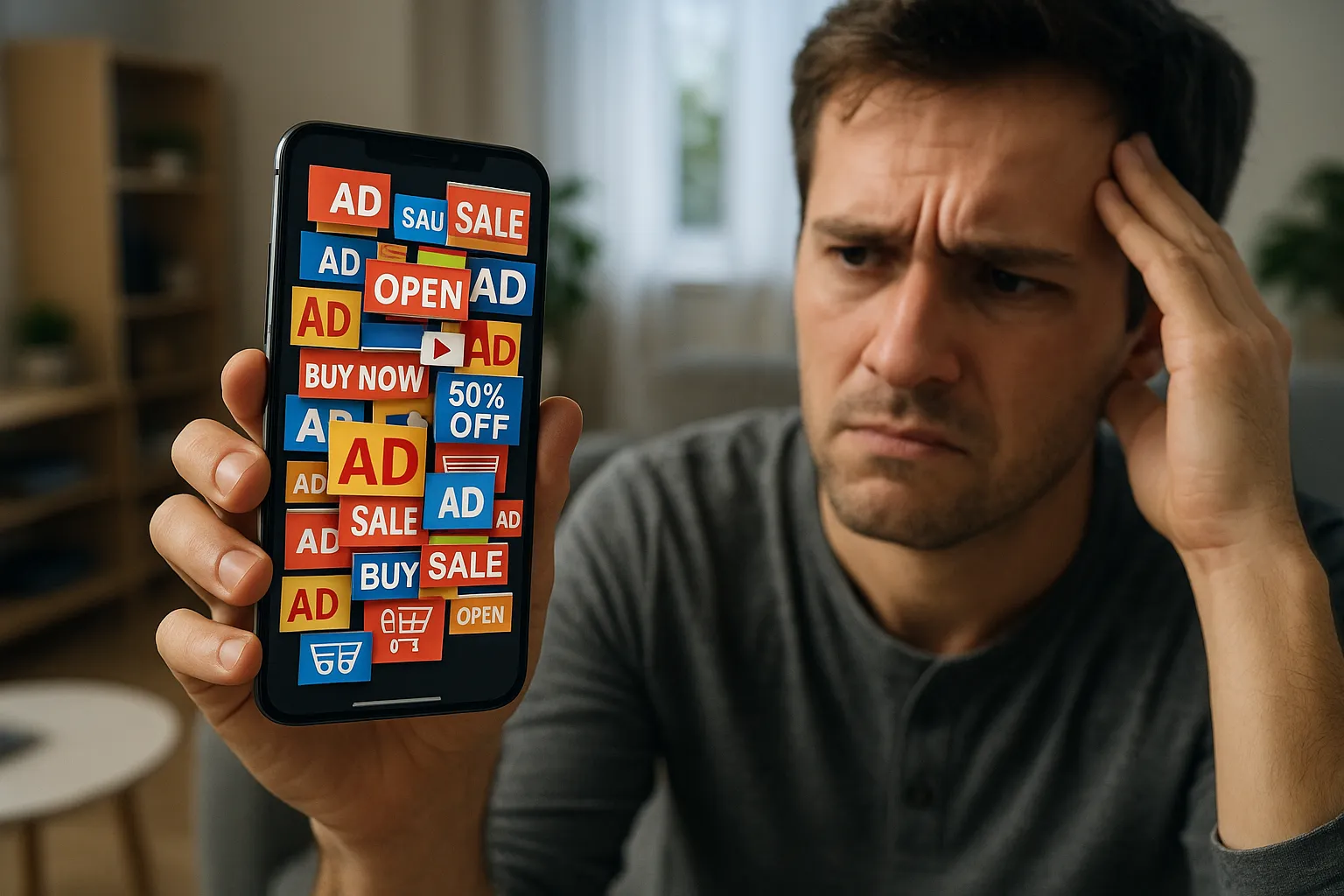Oricare ar fi motivul pentru care ai decis să treci de la un telefon Android la un telefon Apple, poate fi descurajant să cauți cum se transferă datele de pe un Samsung sau Huawei pe un iPhone.
Iar dacă mutarea manuală a tuturor contactelor, a pozelor, a clipurilor video, a notițelor sau a altor fișiere pe care le-ai putea avea în dispozitivul de care te pregătești să te desparți nu este o opțiune pentru tine, ne-am gândit să îți explicăm, pas cu pas, cum faci trecerea de la Android la iOS cât mai simplu, fără a-ți pierde informațiile de pe vechiul smartphone.
Așa că trage aproape ambele telefoane și urmărește ghidul Flip.ro de transfer de date între Android și iPhone.
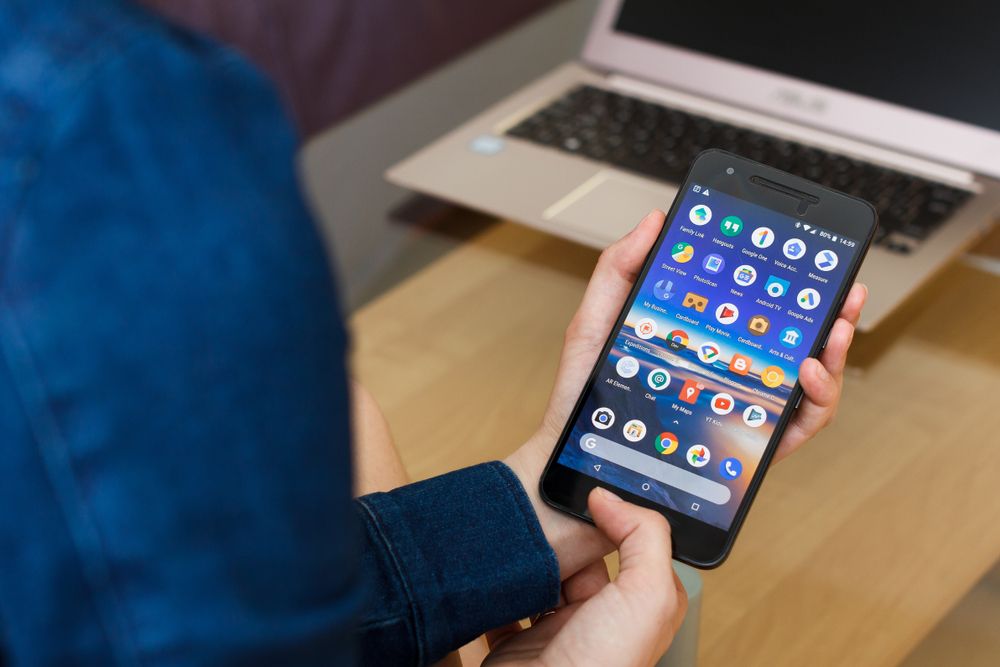
Ce trebuie să știi înainte să începi transferul de date
E foarte important ca, înainte de transferul efectiv de date între telefonul Android și cel cu iOS, să-ți rezervi câteva minute pentru a șterge cât mai multe din memoria vechiului telefon.
Aplicațiile pe care le-ai descărcat cândva, cu gândul că le vei folosi, dar pe care nu ai mai apucat nici măcar să le deschizi, dublurile de poze sau filmulețe pe care le-ai făcut, în căutarea celui mai bun cadru, ori printscreen-urile de care nu mai ai nevoie nu au ce să caute pe noul tău telefon. Doar vrei să te bucuri de noul tău telefon, proaspăt scos din cutie, la maximum, nu vrei să-l umpli cu fișiere de care nu te vei atinge niciodată, nu?
Mai apoi, asigură-te că ambele telefoane au suficientă baterie pentru a putea trimite, respectiv recepta toate datele pe care vrei să le transferi de pe Android pe iOS.
De asemenea, acesta ar fi cel mai bun moment în care ai putea verifica dacă fișierele din telefonul Android de care ai nevoie și pe iPhone, atât cele din stocarea internă a telefonului vechi, cât și cele de pe cardul microSD, vor avea loc pe noul dispozitiv. Cu alte cuvinte, află dacă iPhone-ul are suficient spațiu de stocare pentru tot ce vrei să transferi pe el.
De exemplu, dacă treci de la un Samsung Galaxy S10 cu 128GB la un iPhone 11 Pro cu 64GB poți fi sigur că toate fișierele tale nu vor avea loc în noul telefon. Transferul se va opri atunci când memoria telefonului pe care abia l-ai scos din cutie s-a umplut, însă e posibil ca dispozitivul să nu-ți afișeze motivul pentru care operațiunea nu va continua. În plus, e posibil să fii nevoit să iei „la mână” toate folderele din telefoane pentru a vedea ce s-a transferat și ce nu.
Cel mai bine ar fi să faci un backup prin Google Drive la tot ce există pe telefonul de care te desparți, ca mai apoi să ștergi, fără grijă, tot ce e necesar, până ajungi la o ocupare decentă a stocării interne a dispozitivului.
Intră în Google Play și descarcă aplicația Move to iOS, cea prin intermediul căreia vei putea transfera date între Android și iPhone.
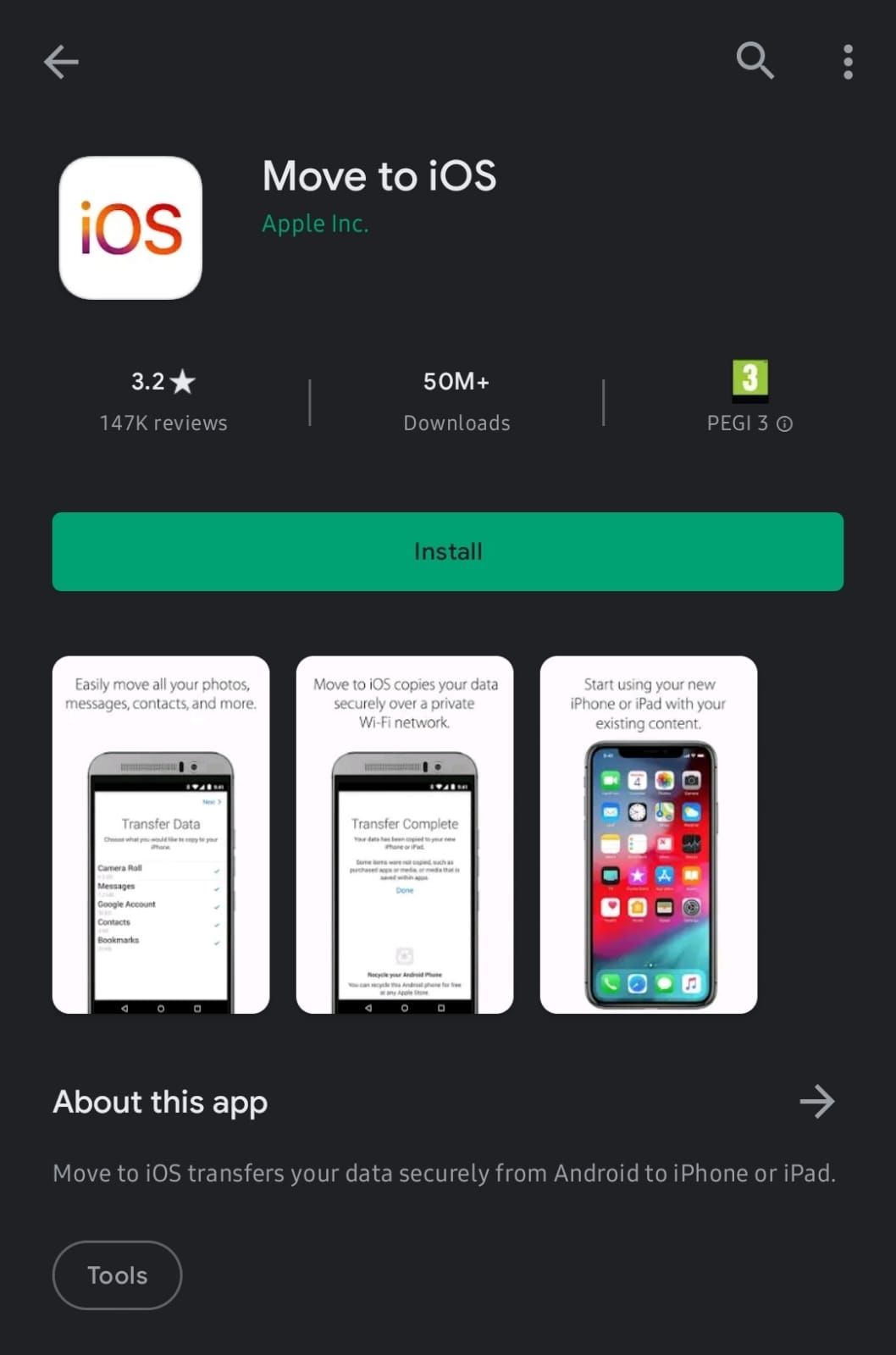
1.Pregătește-ți telefonul
Odată instalată aplicația Move to iOS pe telefonul Android, poți deschide și noul tău iPhone, pentru a începe configurarea sa propriu-zisă. Când vei ajunge la pasul Apps&Data screen, vei avea și opțiunea de a muta datele de pe Android (Move Data From Android).
Selectează această opțiune, moment în care iPhone-ul va crea o rețea privată Wi-Fi cu telefonul Android.
2.Folosește Move to iOS
Deschide aplicația și treci prin toți pașii impuși, până ajungi la partea cu Find Your Code. Pe ecran îți va apărea un cod.
3.Fă legătura între telefoane
La fel ca atunci când conectezi la telefon o boxă portabilă sau orice alt dispozitiv prin Bluetooth, introdu pe iPhone codul primit pe telefonul Android.
4.Alege ce date vrei să transferi
Aplicația Move to iOS îți va permite să transferi șase tipuri de date de pe telefonul Android. Vei putea avea și pe noul iPhone lista completă de contacte, pozele și filmulețele din galerie, bookmark-urile din browsere, calendarul cu toate informațiile sale, conturile pe care le folosești pentru logarea în mail, dar și mesajele SMS primite.
Dacă nu ții neapărat să transferi toate aceste date, poți deselecta categoriile care nu te interesează.
5.Așteaptă
Lasă telefoanele să finalizeze transferul, cât timp tu te ocupi de altceva. E posibil ca, la un moment dat, telefonul cu Android să te anunțe că datele au fost transferate cu succes, însă dacă nu apare același mesaj și pe ecranul iPhone-ului, nu folosi încă dispozitivul vechi. Altfel, riști ca transferul să fie întrerupt și să fii nevoit să o iei de la capăt.
6.Asigură-te că transferul a fost făcut corect
Înainte să „butonezi” noul telefon, asigură-te că toate datele au fost transferate cu succes. Intră, efectiv, în folderele cu poze și filmulețe și vezi dacă sunt toate acolo, apoi treci și prin câteva contacte de-ale tale și observă dacă le ai pe toate.
7.Transferă manual restul datelor
Dacă mai sunt și alte date de care ai vrea să te bucuri pe noul telefon, va trebui să le transferi manual. De exemplu, Move to iOS nu va reuși să îți transfere melodiile preferate pe care ai ales să le păstrezi în vechiul telefon sub forma unui playlist, la fel cum nu va fi în stare să îți transfere PDF-urile sau alte documente de care nu ai vrea să te deparți, odată cu transferul datelor de pe Android pe iPhone.
8.Instalează aplicațiile
Verifică ce aplicații au fost transferate pe noul tău telefon și pe care nu a reușit Move to iOS să le instaleze pe noul dispozitiv. Descarcă-le manual și loghează-te în toate, pentru a avea oricând acces la filmele, muzica, jocurile sau programele de fitness pe care erai obișnuit să le folosești.
9.Revino la setările din fabrică pe telefonul Android
Acum, că-ți știi toate datele în siguranță, e momentul potrivit să-ți iei la revedere de la vechiul telefon, resetându-l la stadiul în care a venit din fabrică.
Pe majoritatea telefoanelor cu Android, pașii pentru Factory Data Reset sunt următorii:
- Settings > System > Advanced > Reset > Erase all data.
Sau, mult mai simplu, poți căuta în meniul de Setări (Settings) „Factory Data Reset”.
Odată ce ai reușit să ștergi toate datele de pe vechiul tău telefon, de ce să-l lași uitat prin vreun sertar, când îl poți vinde pe Flip? Intră și vezi cât ai putea câștiga dacă îl trimiți la noi și bucură-te de suma pe care o vei primi pentru a-ți cumpăra accesorii cool pentru noul tău telefon!